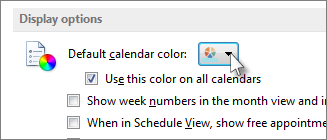Ændring af baggrundsfarven er en hurtig måde at gøre en kalender tydelig på. Det er især nyttigt, når du arbejder med flere kalendere.
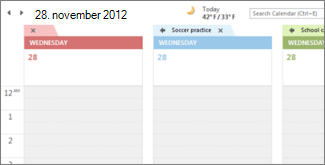
-
Klik på Kalender.

-
Højreklik et vilkårligt sted i kalenderen, peg på Farve, og vælg derefter den ønskede baggrundsfarve.
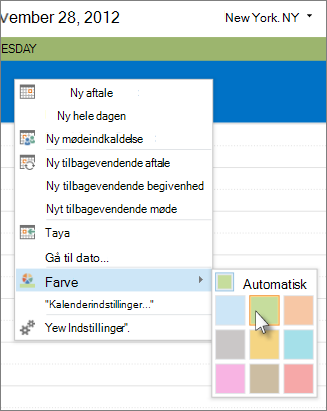
-
Hvis du har flere kalendere i visningen, skal du højreklikke på hver enkelt kalender og vælge en anden farve.
Ændre baggrundsfarven for alle kalendere
Hvis du har flere kalendere , og du ønsker, at de alle skal have samme baggrundsfarve, kan du hurtigt angive farven på fanen Filer .
-
Klik på Filer > Indstillinger.
-
Klik på Kalender.
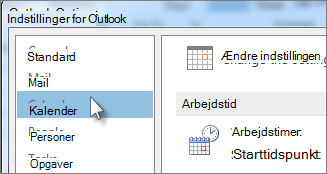
-
Under Visningsindstillinger skal du klikke på pilen til højre for Standardkalenderfarve, vælge den ønskede farve og derefter markere afkrydsningsfeltet Brug denne farve i alle kalendere .